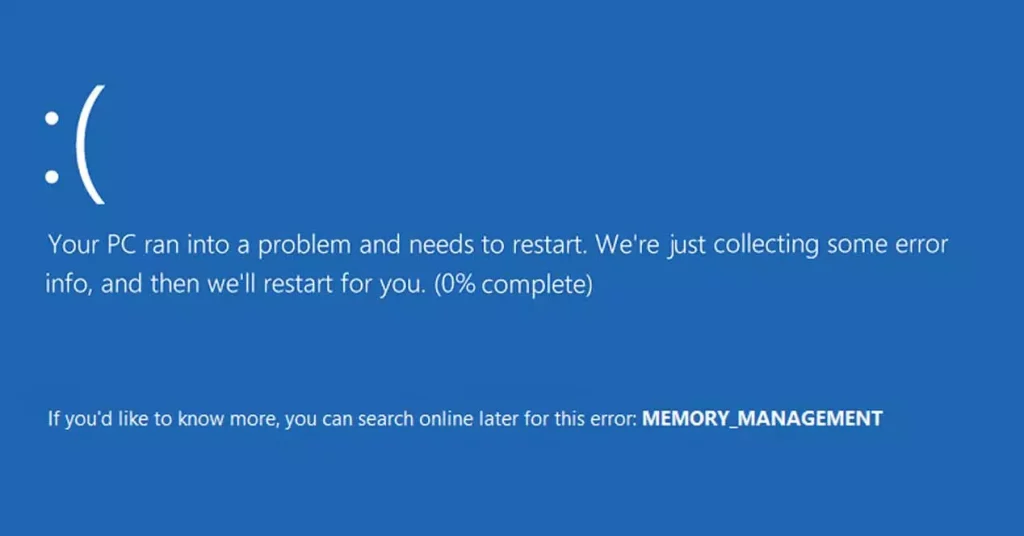
Memory Management Blue Screen: Panduan Ampuh Mengatasi Error Maut!
Hai teman-teman! Pernah nggak lagi asik-asikan main game, ngerjain tugas penting, atau lagi seru-seruan nonton film, tiba-tiba... JEDER! Layar biru muncul dengan tulisan putih yang bikin jantung mau copot? Itulah yang namanya Blue Screen of Death (BSOD), dan salah satu penyebabnya yang paling sering bikin pusing adalah Memory Management. Jangan panik dulu! Kita semua pernah merasakan sakitnya ditinggal pas lagi sayang-sayangnya... eh, maksudnya, kita semua pernah ketemu BSOD ini. Tapi tenang, ada solusinya kok!
Masalah utama dari Memory Management BSOD ini adalah... ya, masalah dengan memori (RAM) komputer kita. Bisa jadi RAM-nya udah uzur alias tua, nggak cocok, atau ada masalah konfigurasi. Intinya, komputer kita bingung cara ngatur memori dengan benar, alhasil... BSOD deh!
Kenapa Memory Management Blue Screen Ini Penting Banget?
Bayangin deh, lagi ngerjain skripsi yang udah mepet deadline, terus tiba-tiba BSOD muncul. Semua kerjaan ilang! Kan nyesek banget. Atau lagi ranked di game online, udah mau menang, eh malah BSOD. Auto-emosi kan? Makanya, penting banget buat kita paham cara mengatasi masalah ini biar nggak jadi korban BSOD dadakan.
Nah, sekarang kita masuk ke bagian paling penting: cara mengatasi si "layar biru maut" ini. Siap?
Solusi Ampuh Mengatasi Memory Management Blue Screen: Dijamin Tokcer!
1. Cek Kesehatan RAM: Jangan Sampai Ada yang Sakit!
RAM itu kayak jantungnya komputer. Kalau nggak sehat, ya pasti ngaruh ke performa. Nah, cara ngecek kesehatan RAM gimana?
- Windows Memory Diagnostic: Ini tools bawaan Windows yang bisa kita manfaatin. Caranya, ketik "Windows Memory Diagnostic" di search bar, terus pilih "Restart now and check for problems". Komputer bakal restart dan ngecek RAM secara otomatis. Tungguin aja sampai selesai.
- Memtest86: Kalau Windows Memory Diagnostic nggak nemu masalah, coba pakai Memtest86. Ini tools yang lebih mendalam buat ngecek RAM. Download Memtest86, bikin bootable USB drive, terus booting komputer dari USB drive tersebut. Ikutin instruksinya dan tunggu sampai selesai. Agak ribet sih, tapi hasilnya lebih akurat.
Contoh Nyata: Dulu, temen gue sering banget kena BSOD. Setelah dicek pakai Windows Memory Diagnostic, ternyata ada error di RAM-nya. Setelah RAM-nya diganti, BSOD langsung ilang! Mantap kan?
2. Update Driver: Biar Semua Komponen Akur!
Driver itu kayak translator antara hardware dan software. Kalau drivernya udah ketinggalan zaman, bisa bikin masalah. Update driver terutama buat chipset motherboard, VGA, dan driver lainnya yang berhubungan sama memori.
- Device Manager: Ketik "Device Manager" di search bar, terus cari hardware yang mau di-update drivernya. Klik kanan, pilih "Update driver", terus pilih "Search automatically for drivers".
- Website Produsen: Cara paling ampuh ya download driver langsung dari website produsen hardware. Dijamin paling update dan cocok.
Peringatan: Hati-hati pas update driver. Jangan asal download dari website yang nggak jelas. Bisa-bisa malah kena virus atau malware.
3. Cek Kompatibilitas RAM: Jangan Sampai Salah Gaul!
RAM itu kayak anak gaul. Kalau nggak cocok sama lingkungannya (motherboard), ya nggak bakal nyaman. Pastiin RAM yang kamu pakai kompatibel sama motherboard kamu.
- Manual Motherboard: Baca manual motherboard kamu. Di situ biasanya ada daftar RAM yang kompatibel.
- Website Produsen RAM: Cek website produsen RAM. Biasanya mereka punya tools buat ngecek kompatibilitas RAM sama motherboard.
Tips: Jangan maksain pakai RAM yang nggak kompatibel. Selain bisa bikin BSOD, bisa juga ngerusak hardware kamu.
4. Periksa Suhu Komputer: Jangan Sampai Overheat!
Komputer yang kepanasan juga bisa bikin BSOD. Apalagi kalau RAM-nya overclock. Pastiin suhu CPU dan GPU kamu masih dalam batas aman.
- Software Monitoring Suhu: Pakai software kayak HWMonitor atau Core Temp buat ngecek suhu CPU dan GPU.
- Bersihkan Debu: Bersihin debu di dalam komputer secara berkala. Debu bisa bikin suhu komputer naik drastis.
Cerita Lucu: Dulu, komputer temen gue sering banget overheat gara-gara debunya udah kayak sarang laba-laba. Pas dibersihin, langsung adem ayem tentrem.
5. Scan Malware: Si Jahat Penyebab Masalah!
Malware juga bisa bikin BSOD. Scan komputer kamu pakai antivirus yang terpercaya.
- Antivirus: Install antivirus yang terpercaya dan update secara berkala.
- Scan Rutin: Scan komputer kamu secara rutin, minimal seminggu sekali.
Penting: Jangan download software atau file dari sumber yang nggak jelas. Bisa-bisa malah kena malware.
6. Update BIOS: Biar Motherboard Makin Pintar!
BIOS itu kayak otaknya motherboard. Update BIOS bisa memperbaiki bug dan meningkatkan kompatibilitas hardware.
- Website Produsen Motherboard: Download update BIOS dari website produsen motherboard kamu.
- Ikuti Instruksi: Ikuti instruksi update BIOS dengan hati-hati. Salah update BIOS bisa bikin motherboard kamu mati total.
Catatan: Update BIOS itu agak berisiko. Kalau nggak yakin, mending minta bantuan sama yang lebih ahli.
7. Cek Hard Drive/SSD: Jangan Sampai Ada Bad Sector!
Hard drive/SSD yang bermasalah juga bisa bikin BSOD. Cek kesehatan hard drive/SSD kamu pakai tools bawaan Windows atau software pihak ketiga.
- CHKDSK: Ketik "cmd" di search bar, klik kanan "Command Prompt", pilih "Run as administrator". Ketik "chkdsk /f /r" dan tekan Enter. Ikutin instruksinya.
- CrystalDiskInfo: Download CrystalDiskInfo buat ngecek kesehatan hard drive/SSD kamu secara detail.
Solusi Ekstrem: Kalau hard drive/SSD kamu udah parah, mending ganti baru aja. Daripada data kamu hilang semua.
8. System Restore: Balik ke Masa Lalu!
Kalau BSOD muncul setelah kamu install software atau update driver, coba pakai System Restore buat balik ke kondisi sebelum masalah muncul.
- System Restore: Ketik "System Restore" di search bar, terus pilih "Create a restore point". Ikutin instruksinya.
Tips: Aktifin System Restore secara berkala biar kamu punya banyak restore point.
9. Install Ulang Windows: Jurus Pamungkas!
Kalau semua cara udah dicoba tapi BSOD masih muncul, ya mau nggak mau kamu harus install ulang Windows. Ini jurus pamungkas buat mengatasi masalah software yang udah parah.
- Backup Data: Backup semua data penting kamu sebelum install ulang Windows.
- Download ISO Windows: Download ISO Windows dari website Microsoft.
- Buat Bootable USB Drive: Buat bootable USB drive pakai Rufus atau tools lainnya.
- Install Windows: Booting komputer dari USB drive dan ikutin instruksi install Windows.
Saran: Install ulang Windows itu butuh waktu dan tenaga. Pastiin kamu punya waktu yang cukup dan koneksi internet yang stabil.
Kesimpulan: Jangan Takut Sama Layar Biru!
Nah, itu dia teman-teman! Panduan lengkap mengatasi Memory Management Blue Screen. Jangan takut lagi sama si "layar biru maut" ini. Dengan panduan ini, kamu bisa mengatasi BSOD sendiri tanpa harus panik atau minta bantuan teknisi. Ingat, sabar dan teliti itu kunci utama!
Setelah berjibaku dengan berbagai solusi tadi, intinya satu: Memory Management Blue Screen itu *gak seseram* yang kamu kira. Mulai dari cek kesehatan RAM, update driver, sampai jurus pamungkas install ulang Windows, semua udah kita bahas tuntas. Sekarang, giliran kamu buat praktek!
Call-to-Action Time! Coba deh langsung cek RAM kamu pakai Windows Memory Diagnostic. Udah? Nah, sekarang update driver VGA kamu. Berani coba? Kalau masih bingung, jangan sungkan buat ninggalin komentar di bawah ya. Kita sharing bareng, biar makin jago ngadepin BSOD!
Inget, temen-temen, teknologi itu emang kadang bikin kesel, tapi juga banyak manfaatnya. Anggap aja BSOD ini sebagai tantangan kecil yang bikin kita makin pinter. Jangan pernah nyerah! Terus belajar, terus eksplorasi, dan jadilah pawang komputer sejati! Siapa tau, besok kamu yang bantu temen kamu ngadepin BSOD, kan keren? Oiya, btw, terakhir kali komputer kamu kena BSOD kapan? Share dong pengalamanmu di kolom komentar!

